iOS 15.2の新機能、iPhone 13 Proでマクロカメラを使いこなす

Appleは、iPhoneの最新モデルでは必ずカメラを改良していますが、最新のiPhone 13 Proも例外ではありません
新しい3倍の望遠カメラ、より大きな開口部を持つ広角カメラ、そしてはるかに大きな開口部を持つ超広角カメラを搭載しています、さらに、写真スタイルやシネマティックモードといったソフトウェアの新しい仕掛けもあります
おそらく最高の新しいカメラのトリックは、最小焦点距離がわずか2cmになった新しい超広角カメラに関連してしています
つまり、花や虫、宝石、ミニチュアなどの写真を撮る人のために、iPhoneで素晴らしいマクロ写真を撮ることができます、これはiPhone 13 ProとPro Maxでのみ利用でき、そして信じられないほど簡単です
本日リリースされたiOS 15.2で導入されたインターフェースのアップデートを利用して、iPhone 13 Proでマクロ写真を撮影する方法です
とにかく近くに寄る
マクロ写真やマクロビデオを撮影する最も簡単な方法は、iPhoneを被写体に近づける、それだけです
広角カメラから超広角カメラに切り替わるときに少しチラつきがありますが、Appleは自動的に画像をクロップして同じ視野を維持します
iOS 15.2では、ビューの下の隅に小さな黄色い丸にチューリップのアイコンが付いている「マクロ」 ボタンがあります、これはマクロで撮影していることを示しており、ボタンをタップしてマクロをオフにし、標準のワイドレンズの使用に戻ることができます

この自動切り替えとマクロインジケーターボタンはビデオ撮影時にも機能し、とても印象的な結果を生み出すことができます
マクロ撮影コントロールの切り替え
マクロボタンが表示されるのが気になる場合は、マクロをオフにすることもできます
「設定」>「カメラ」を選択して、「マクロ撮影コントロール」と表示されたトグルまでスクロールして、この機能をオフにしても、iPhoneがマクロモードになるのを防ぐことはできませんが、手動のオプションがなくなります
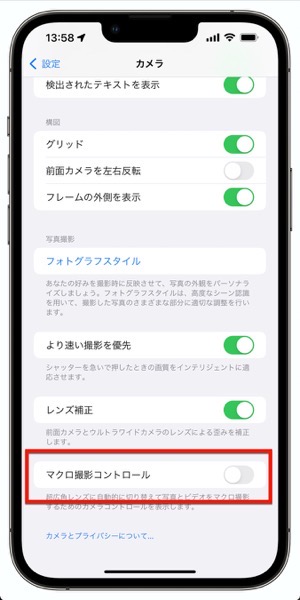
iPhoneは自動的にマクロ撮影モードに切り替わりますが、マクロを無効にするための小さなボタンは表示されません
超広角ビューを強制
iPhoneを被写体に近づけると自動的に超広角カメラに切り替わりますが、クロップが適用されているため、ワイドカメラと同じ視野が維持されます
ただし、超広角表示にしたい場合は、「.5 」ボタンをクリックします、このボタンをクリックすると、ズームアウトでき122度の視野をフルに使って、より近くまで寄ることができます
カメラをビデオ用にロック
ビデオ撮影時に何かに大きく近づいた場合、カメラの切り替えが少し不自然になることがあります
「設定」>「カメラ」>「ビデオ撮影」では、フレームレートや解像度などのオプションの下に、「カメラをロック」と書かれたトグルスイッチがあります
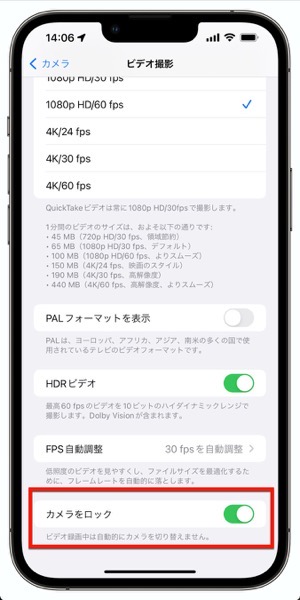
これを有効にすると、マクロ撮影のために超広角にしたり、ズームアップして望遠にしたりと、動画撮影中にカメラレンズを切り替えることがなくなります


LEAVE A REPLY